Google アナリティクスを用いてデータ集計を行っているお客様向けのご案内となります。
2024年7月1日に、Google ユニバーサルアナリティクス (UA) は完全に廃止され、すべてのデータが削除されます。
最新版のGoogleアナリティクス4(GA4)への切り替えと合わせて、必要に応じてデータのエクスポート(ダウンロード)をお願いします。
UAからデータをエクスポート(ダウンロード)する方法
1.期間を選択
画面右上の「期間」よりエクスポートしたい期間を指定。
なお、UAでの計測は「2023年7月1日」で終了しているため、2023年7月1日以前のデータのみ参照/エクスポート可能。

2.画面右上の「エクスポート」をクリック
ユニバーサル アナリティクスのエクスポートしたい画面へ進み、
レポート画面の設定や対象期間を選択後、画面右上の「エクスポート」をクリックします。
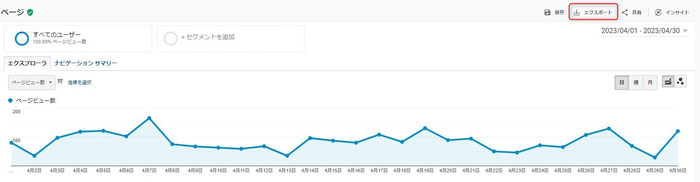
3.ファイル形式を選択
「PDF」「Googleスプレッドシート」「Excel(XLSX)」「CSV」の中から出力したいデータ形式を選択します。
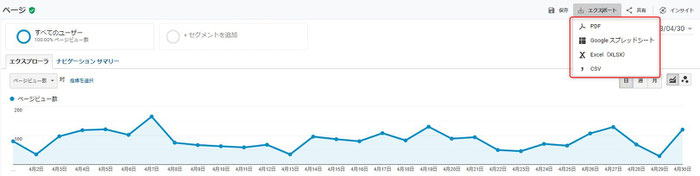
4.エクスポート完了
ファイル形式を選択すると、「エクスポートしています」という表示が現れ、データのエクスポートが完了します。

GA4への変更について
ジンドゥークリエイターをご利用のお客様
ジンドゥーの有料プランの場合、管理画面には測定IDを設定する箇所が設けられていますので、GA4の測定IDを変更するだけで設定は完了します。
ジンドゥーFreeプランの場合で、UAのタグを追加されている場合は、GA4のタグに変更してください。
設定方法については、サポートページをご参照ください。
ジンドゥークリエイター:Google アナリティクスについて
ジンドゥーAIビルダーをご利用のお客様
ジンドゥー AI ビルダーについては以前からGA4に対応しております。
設定方法については、サポートページをご参照ください。
※現在UAのトラッキングIDを設定されている場合は、GA4の測定ID(Gから始まるコード)を設定いただくようお願いします。
ジンドゥー AI ビルダー:ホームページに Google アナリティクスを接続する
※ AI ビルダーでGoogleアナリティクスをご利用する場合、有料プランのご契約が必要です。
よくある質問
Q1. UAのデータエクスポート(ダウンロード)方法は?
A1. 以下の手順でエクスポートできます。
・期間を選択:画面右上の「期間」からエクスポートしたい期間を指定します。
・「エクスポート」をクリック:ユニバーサルアナリティクスの
エクスポートしたい画面へ進み、設定や期間を選択後、 「エクスポート」をクリッ
クします。
・ファイル形式を選択し、下記のいずれかを選択
- Googleスプレッドシート
- Excel(XLSX)
- CSV
・エクスポート完了:「エクスポートしています」と表示され、データエクスポート
が完了します。
Q2. ジンドゥークリエイターでUAを使っている場合、GA4への切り替え方法は?
A2.
・有料プラン: 管理画面でGA4の測定IDを設定するだけです。
・Freeプランをご利用の場合などで、ヘッダー編集からUAのタグを追加されている場合は、UAのタグをGA4のタグに変更する必要があります。
設定方法は、サポートページをご参照ください。
Q3. ジンドゥー AI ビルダーでUAを使っている場合、GA4への切り替え方法は?
A3.ジンドゥー AI ビルダー 有料版にて提供しているGoogle アナリティクスとの接続も、GA4に対応しております。
※ AI ビルダーでGoogleアナリティクスをご利用する場合、有料プランのご契約が必要です。
設定方法は、サポートページをご参照ください。
ご不明な点がございましたら、サポート窓口までご連絡ください。